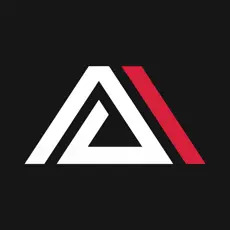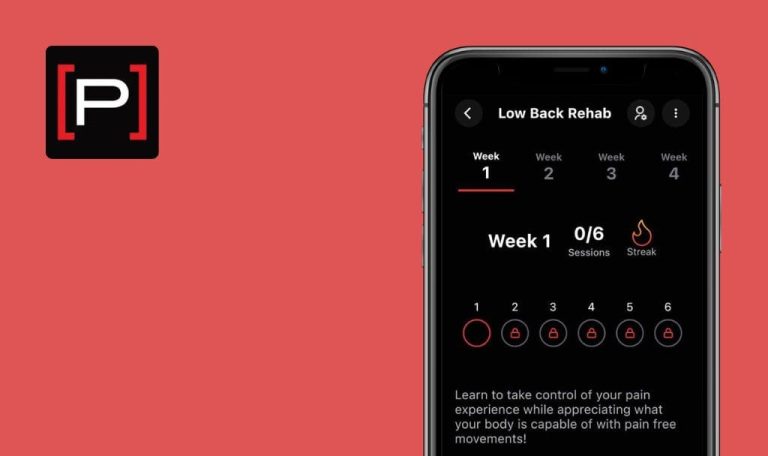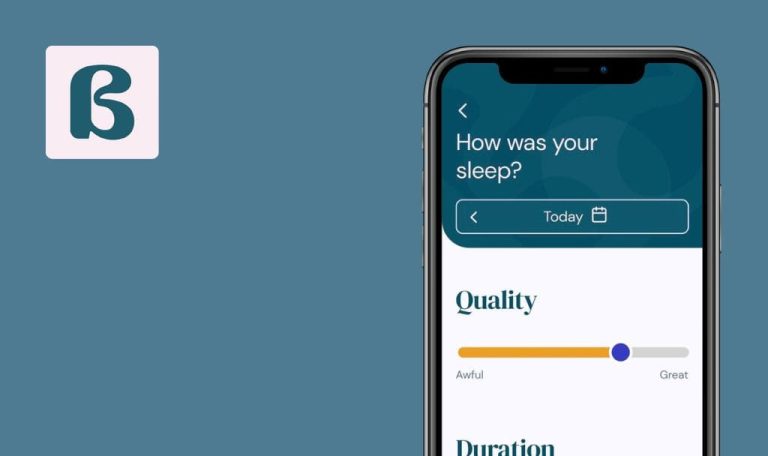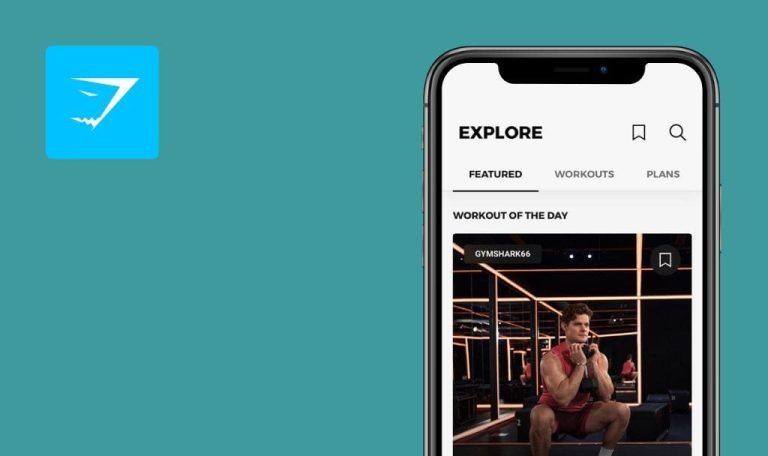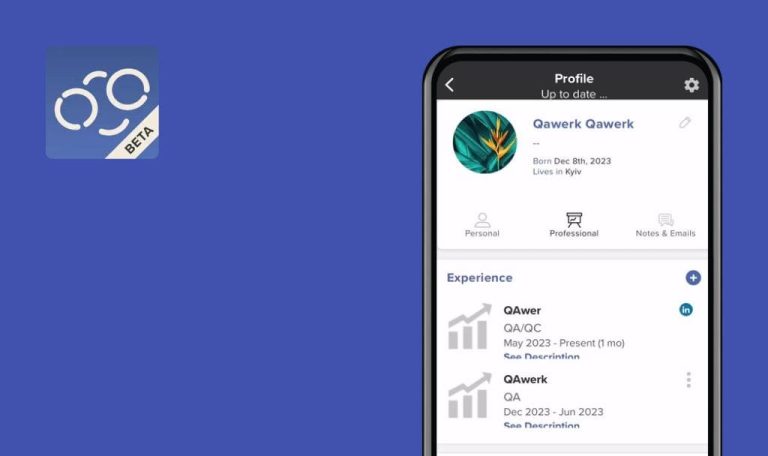
Bugs in Rewire Fitness: Mental Fitness für iOS gefunden
Rewire Fitness ist ein umfassendes System für die menschliche Leistungsfähigkeit, das evidenzbasierte Lösungen bietet, um Ihre Bereitschaft für Spitzenleistungen zu verbessern, Ihre mentale Widerstandsfähigkeit zu kultivieren und die Erholung von Körper und Geist zu beschleunigen.
Rewire Fitness lässt sich nahtlos mit Apple Health, Garmin Connect, Strava, Oura, Standard-Bluetooth-Herzfrequenzmessgeräten und anderen Geräten synchronisieren. Das Readiness Assessment, eine kurze, zweiminütige Bewertung, gibt Ihnen tiefe Einblicke in Ihren allgemeinen Bereitschaftszustand und kategorisiert kognitive, physische und emotionale Aspekte. Das Neuro-Trainingssystem stärkt die geistige Belastbarkeit und verringert die Anfälligkeit für geistige Ermüdung. Das Mindset Recovery System von Rewire verwendet wissenschaftlich validierte Protokolle zur Feinabstimmung Ihres geistigen und körperlichen Zustands.
QAwerk hat die Rewire-Fitness-App manuell getestet, um dem Team zu helfen, eine neue Perspektive auf die Qualität der App zu bekommen. Lesen Sie weiter, um herauszufinden, was diese App stört.
Keine Validierung für ungültige E-Mail-Adressen auf der Seite "Log In"
Schwerwiegend
Der Benutzer befindet sich auf der Seite “Bei Ihrem Konto anmelden”.
- Geben Sie eine nicht existierende E-Mail-Adresse ein.
- Klicken Sie auf die Schaltfläche “Anmelden”.
iPhone X v.16.3.1
Nach dem Klicken auf die Schaltfläche “Anmelden” geschieht nichts.
Die Anwendung sollte die Eingabe einer ungültigen E-Mail-Adresse verarbeiten, und es sollte eine Validierungsmeldung angezeigt werden.
Der Countdown stoppt nicht, nachdem auf der Seite "Bereitschaftsbewertung" auf "Pause" geklickt wurde
Schwerwiegend
Der Benutzer befindet sich auf der Registerkarte “Bereitschaft” in der Anwendung.
- Klicken Sie jetzt auf die Schaltfläche “Bereitschaftsbewertung durchführen”.
- Stellen Sie sicher, dass der Countdown begonnen hat.
- Klicken Sie auf die Schaltfläche “Pause”.
iPhone X v.16.3.1
Der Countdown stoppt nicht, nachdem Sie auf “Pause” geklickt haben.
Der Countdown sollte pausiert werden.
Die Seite "Feedback" wird nicht geöffnet
Schwerwiegend
Der Benutzer befindet sich auf der Seite “Home”.
- Öffnen Sie das linke Menü.
- Wählen Sie den Menüpunkt “Feedback”.
iPhone X v.16.3.1
Die Seite “Feedback” wird nicht im Browser geöffnet.
Die Seite “Feedback” sollte sich erfolgreich öffnen.
Nach dem Klicken auf die Schaltfläche "Kauf wiederherstellen" geschieht nichts
Schwerwiegend
Der Benutzer befindet sich auf der Seite “Home”.
- Öffnen Sie das Menü.
- Wählen Sie den Menüpunkt “Upgrade auf Elite”.
- Klicken Sie auf die Schaltfläche “Käufe wiederherstellen”.
iPhone X v.16.3.1
Es passiert nichts, und es wird ein Spinner angezeigt.
Dem Benutzer sollte eine klare Meldung über frühere Käufe (oder das Fehlen von Käufen) angezeigt werden.
Keine Validierung für Leerzeichen in den Feldern "Vorname" und "Nachname" im Anmeldeformular
Geringfügig
Der Benutzer befindet sich auf der Seite “Willkommen bei Rewire”.
- Klicken Sie auf die Schaltfläche “Weiter”.
- Vergewissern Sie sich, dass die Validierungsmeldung über die erforderlichen Felder (Vorname, Nachname, Geburtstag) angezeigt wird.
- Füllen Sie das Feld Geburtstag aus.
- Geben Sie Leerzeichen in die Felder Vorname und Nachname ein.
- Klicken Sie auf die Schaltfläche “Weiter”.
iPhone X v.16.3.1
Überprüfungsmeldungen für leere Werte werden nicht angezeigt.
Die Validierung für Leerzeichen sollte durchgeführt werden.
Keine Validierung für 50-Zeichen-Limit auf "Mantra"-Seite
Geringfügig
Der Benutzer befindet sich auf der Seite “Einstellungen”.
- Klicken Sie auf die Meldungen “Mantra einstellen”.
- Bearbeiten Sie ein beliebiges Mantra aus der Liste.
- Vergewissern Sie sich, dass der Hinweis über dem Eingabefeld für den Mantra-Satz auf das 50-Zeichen-Limit hinweist.
- Geben Sie einen Mantra-Wert mit mehr als 50 Zeichen ein.
- Speichern Sie das Mantra.
iPhone X v.16.3.1
Validierungsmeldungen für Werte, die mehr als 50 Zeichen umfassen, werden nicht angezeigt.
Es sollte eine Validierung für die maximale Anzahl von Zeichen durchgeführt werden.
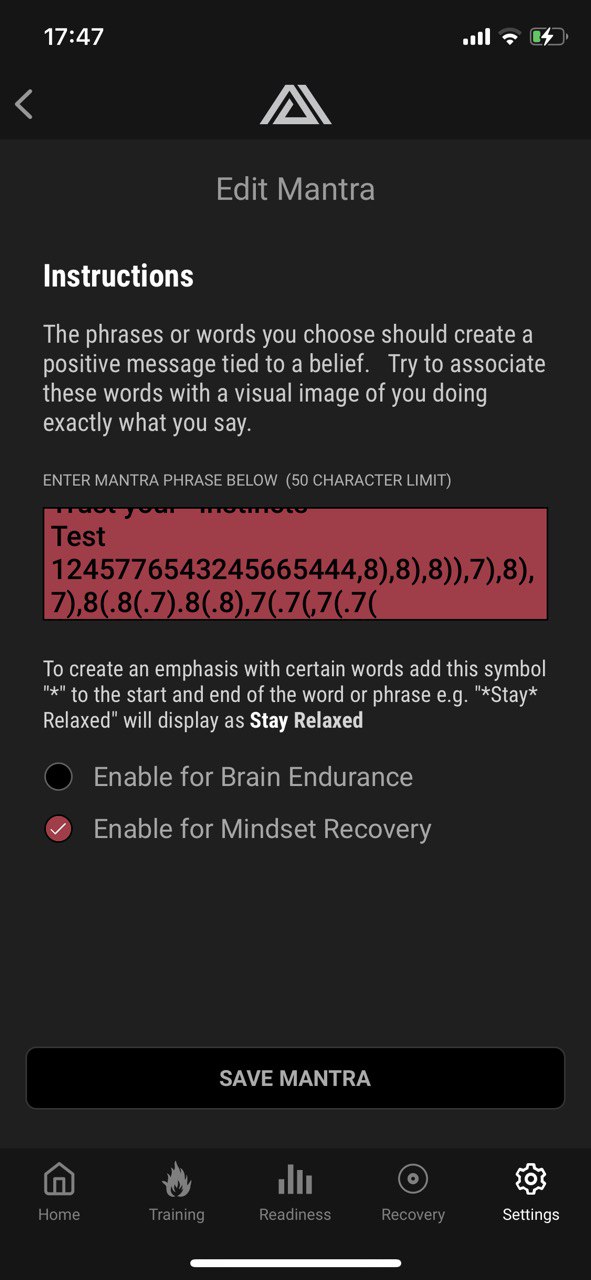
Bei den Tests wurde festgestellt, dass die meisten Probleme mit der Feldvalidierung zusammenhängen. Ich empfehle, diesem Aspekt besondere Aufmerksamkeit zu schenken und einen erneuten Test aller verfügbaren Menüpunkte durchzuführen, da das Menü "Feedback" beim Anklicken die Seite im Browser nicht öffnete.